Rumah >masalah biasa >Bagaimana untuk sentiasa membuka command prompt dalam mod pentadbiran
Bagaimana untuk sentiasa membuka command prompt dalam mod pentadbiran
- WBOYWBOYWBOYWBOYWBOYWBOYWBOYWBOYWBOYWBOYWBOYWBOYWBke hadapan
- 2023-04-13 13:43:122477semak imbas
Kita semua menggunakan gesaan arahan dalam kerja harian kita untuk melaksanakan arahan, memuat turun, memasang aplikasi, dsb. Beberapa tugas memerlukan membuka command prompt dalam mod pentadbiran kerana ia akan mempunyai kebenaran penuh untuk berjaya melaksanakan arahan. Oleh itu, kami mengikuti proses langkah demi langkah seperti masukkan cmd dalam bar carian dan apabila ia muncul klik kanan padanya dan klik pada jalankan sebagai pentadbir. Proses ini mengambil sedikit masa dan juga boleh mengecewakan jika pengguna perlu menggunakan gesaan arahan dalam mod pentadbir beberapa kali sehari. Biasanya, apabila kita menggunakan terminal, ia akan dibuka dalam mod pengguna semasa, yang telah mengehadkan kebenaran untuk beberapa arahan pelaksanaan. Terdapat penyelesaian untuk masalah ini, jadi mari kita bincangkan dalam artikel ini cara menjalankan Prompt Perintah dalam mod Pentadbir secara lalai.
Cara menetapkan command prompt untuk sentiasa dijalankan dalam mod pentadbir
Kami boleh membuka command prompt dan menjalankan dalam mod pentadbir melalui kaedah yang berbeza. Ikuti mana-mana kaedah ini.
Kaedah 1: Gunakan Pintasan Prompt Perintah
Jika anda sentiasa menggunakan Prompt Perintah dalam mod Pentadbir, ikut kaedah ini kerana kami akan menetapkan Prompt Perintah berada dalam mod Pentadbir Jalankan dalam mod operator sehingga kami memulihkan tetapan.
Langkah 1: Buka File Explorer menggunakan kekunci ( Windows + E ) dan kemudian salin dan tampal baris berikut ke dalam bar alamat .
C:\Users\%username%\AppData\Roaming\Microsoft\Windows\Start Menu\Programs\Windows System
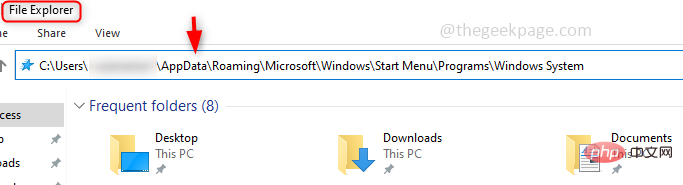
Langkah 2 : Ini menyenaraikan pintasan untuk semua aplikasi, cari Cara pintasan Prompt Perintah. Klik kanan padanya dan klik Properties. Jika anda tidak mempunyai pintasan ke cmd maka anda harus menciptanya.
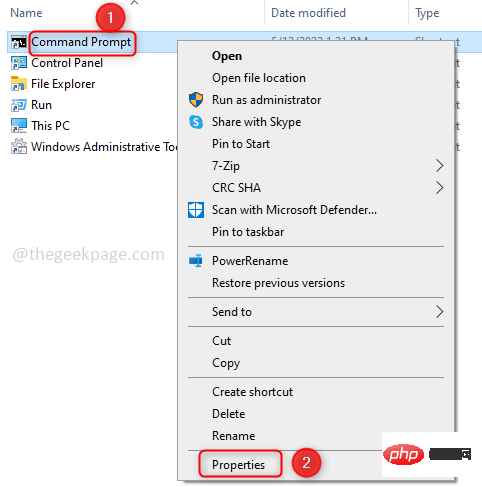
Langkah 3: Di bawah Perintah, Properti gesa klik pada tab Pintasan. Kemudian klik pada pilihan Lanjutan di bawah.
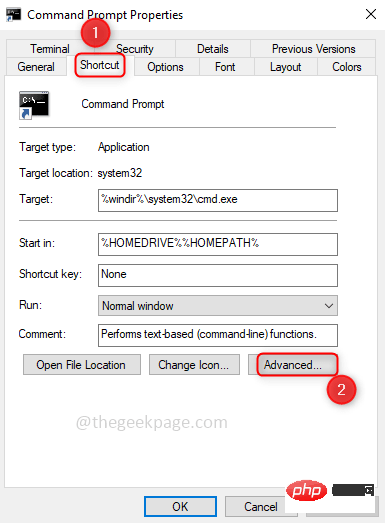
Langkah 4: Di bawah Sifat Terperinci, klik kotak pilihan Jalankan sebagai pentadbir. Kemudian klik OK.
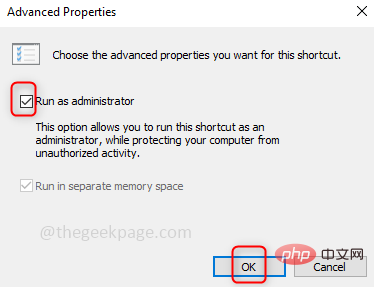
Langkah 5: Sekarang, apabila anda membuka command prompt, ia akan berada dalam mod Admin. Dan sebelum membuka tetingkap Command Prompt, ia akan meminta pengesahan untuk membuat perubahan pada aplikasi, jadi klik Ya.
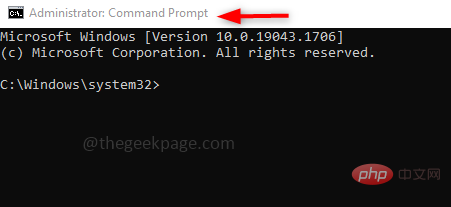
Kaedah 2: Tukar tetapan dalam Registry Editor
Langkah 1 : Dengan menaip regedit .exeBuka Registry Editor dan klik padanya. Tetingkap pop timbul akan muncul bertanyakan jika anda mahu membenarkan perubahan, klik Ya.
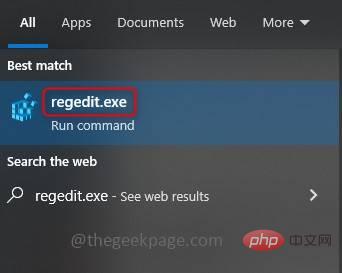
Langkah 2: Navigasi ke laluan di bawah atau salin laluan di bawah dan tampalkannyaPergi ke bar alamat Editor Pendaftaran. Anda akan menemui folder lapisan
计算机\HKEY_CURRENT_USER\SOFTWARE\Microsoft\Windows NT\CurrentVersion\AppCompatFlags\Layers
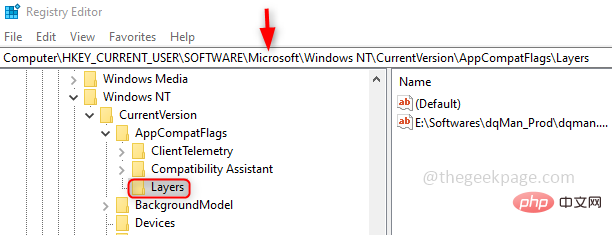
: Selepas memasuki folder lapisan, Kanan- klik dan klik Baharu dalam senarai. Kemudian klik pada nilai rentetan . Namakan C:WindowsSystem32cmd.exe, iaitu laluan di mana cmd.exe terletak. Jika anda meletakkannya di lokasi lain, sila berikan laluan penuhnya.
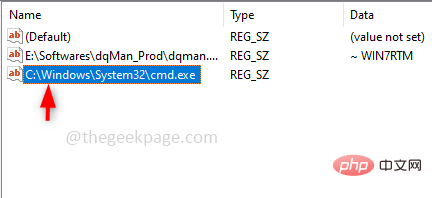
: Klik kanan pada nama yang anda buat sekarang dan klik Edit untuk menambah nilai. Masukkan RUNASADMIN dalam data berangka dan klik OK.
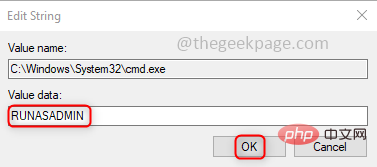 Apabila selesai, nama dan data akan kelihatan seperti di bawah.
Apabila selesai, nama dan data akan kelihatan seperti di bawah.
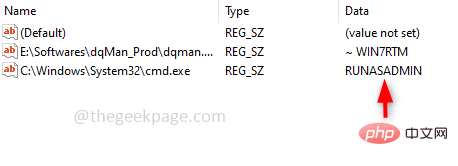
: Sekarang, apabila anda membuka command prompt, ia akan menggunakan mod pentadbir. Kaedah 3: Gunakan kekunci pintasan
untuk
taipcmd dalam bar carian Windows dan klik Ctrl + Shift + Enter di kunci masa yang sama. Ini akan memaparkan tetingkap yang bertanya sama ada anda memerlukan kebenaran untuk membuat perubahan pada aplikasi. Klik Ya. Sekarang gesaan arahan akan dibuka dalam mod pentadbir.
Atas ialah kandungan terperinci Bagaimana untuk sentiasa membuka command prompt dalam mod pentadbiran. Untuk maklumat lanjut, sila ikut artikel berkaitan lain di laman web China PHP!

